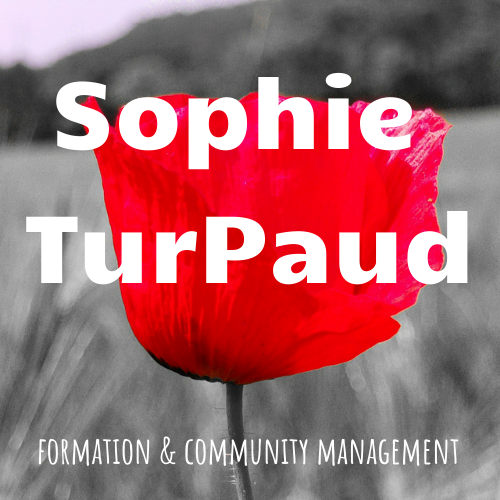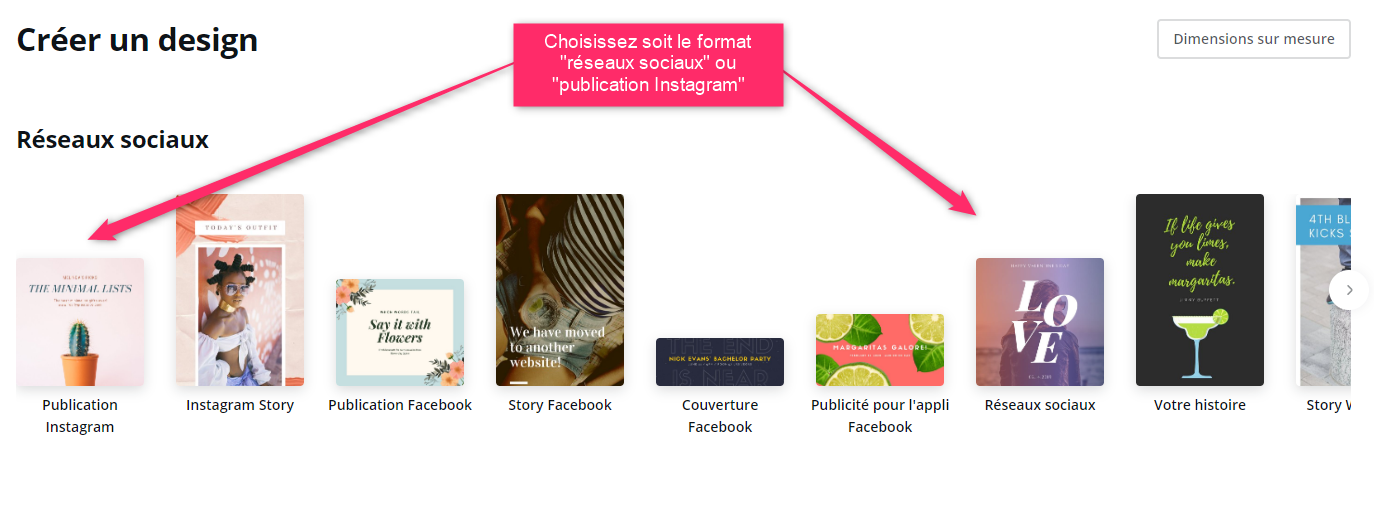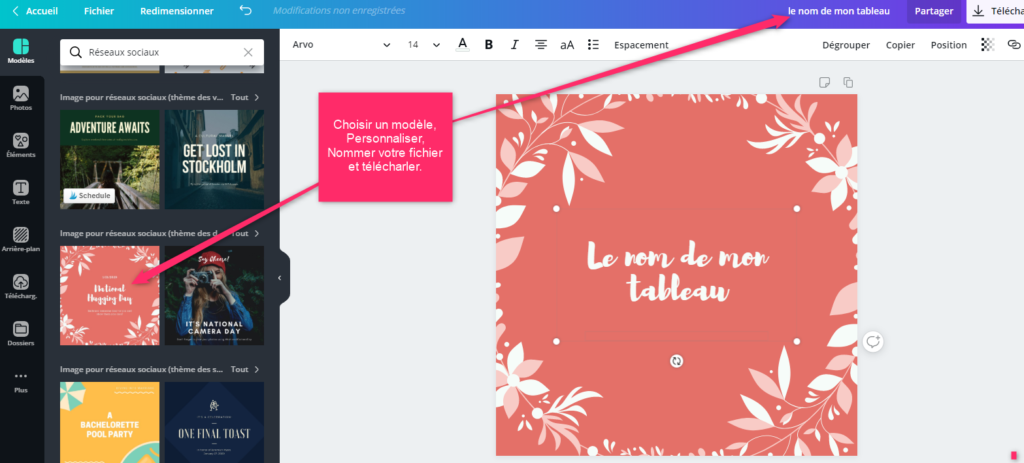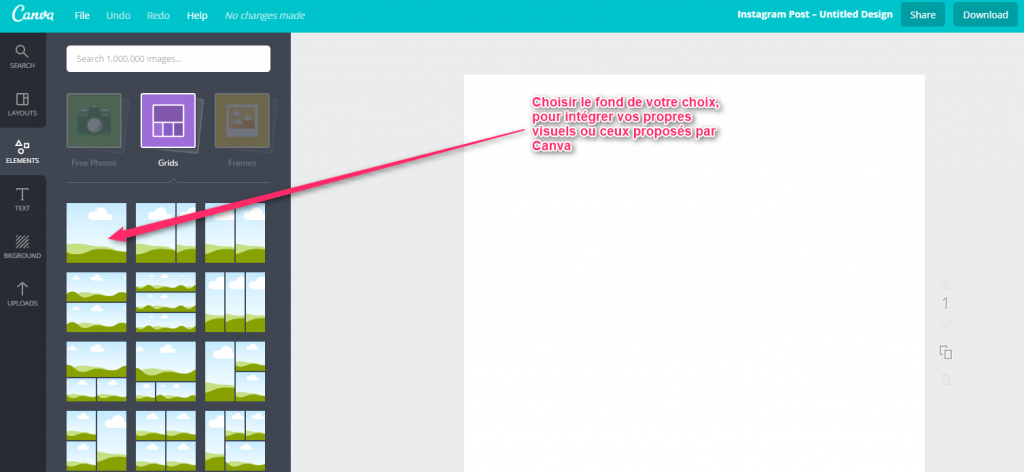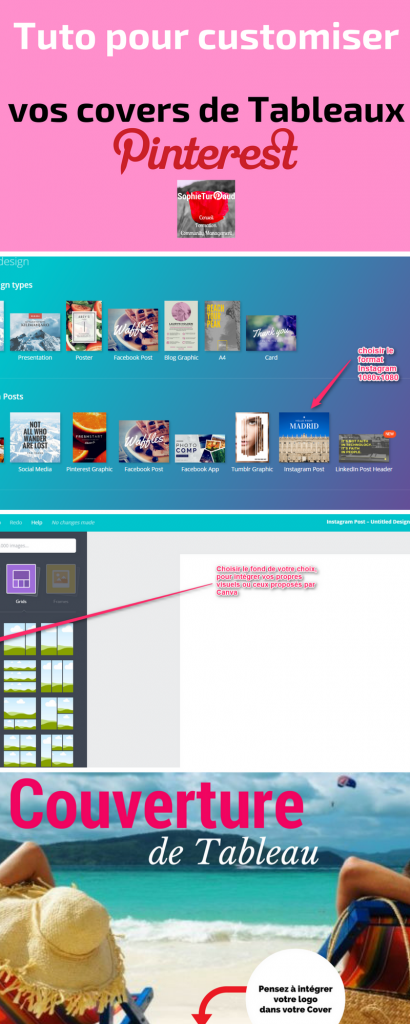Comment personnaliser vos couvertures de tableaux sur Pinterest avec Canva?
Voici un tutoriel vidéo qui vous montre étape par étape comment personnaliser vos couvertures de tableaux Pinterest. Vous avez 1 chance, de faire une première bonne impression, c’est valable également sur Pinterest. Le 1er coup d’œil sur votre compte Pinterest doit donner rapidement une indication sur le thème de vos tableaux. Par ailleurs, cela marque une unité graphique. ( Branding )
Le top 6 de mes formations les plus demandées
- Formation de formateur
- Formation Pinterest
- Formation Community management
- Formation Instagram
- Formation Canva
- Formation Elévator Pitch
Je vous suggère donc de personnaliser vos « couvertures » de tableau de temps en temps, surtout pour les plus stratégiques.
Customiser en 9 étapes vos covers de tableaux Pinterest
- Avec la refonte de la présentation Pinterest. Les dimensions des couvertures ont changé plusieurs fois. Cette fois-ci elles ont le format carré type Instagram. Vous pouvez directement passer à la taille Instagram proposée par CANVA : 800 x 800
- En 9 étapes :
- Sélectionner le format réseaux sociaux ( 800×800) dans Canva
- Choisir un fond pour intégrer vos visuels ou bien, choisir les visuels déjà préparés par Canva.
- Télécharger l’image de votre choix
- Choisir une forme ou un cadre pour noter votre texte
- Choisir les couleurs et typographies
- Nommer votre fichier avant de le télécharger : c’est une étape très importante. Car d’une façon générale, c’est ce texte qui va apparaître lorsque vos visuels seront partagés vers les réseaux sociaux ou épinglés vers Pinterest.
- Télécharger depuis votre ordinateur vers Pinterest le fichier de votre couverture, puis mentionner la description de votre épingle : « cover » de votre tableau x.
- Rajouter un lien vers la page d’accueil de votre site. Ne perdez JAMAIS une occasion de générer du trafic vers votre site ou blog !! 🙂
- Modifier votre couverture de tableau pour actualiser le changement en cliquant sur le crayon 🙂
Choisir un format
Choisir un modèle et le personnaliser
Vous pouvez à ce stade, personnaliser, la couleur, la typographie, la photo de fond.
Ensuite, penser à nommer votre travail ( en haut à droite) et télécharger le fichier au format PNG ou JPG.
Choisir le fond et tout customiser
Vous pouvez, si vous préférez, partir d’une page blanche et tout créer. C’est plus long, mais si avez plaisir à tout personnaliser, laissez libre court à votre imagination.
Intégrer votre logo dans votre désign
Une fois terminé, et avant de télécharger, pensez à intégrer votre logo, pour cela, vous pouvez intégrer « un cadre » ( côté gauche, dans les éléments) pour y glisser le visuel de votre logo.
Une fois fait, cette première couverture vous servira de modèle pour créer toutes les autres couvertures de tableaux Pinterest. Il suffira de changer simplement le titre et le visuel de fond si besoin.
Le tuto en vidéo pour customiser vos covers
NB : la vidéo mentionne les anciennes dimensions. Merci de noter les nouvelles : format Instagram : 1080 x 1080 = les dimensions sont différentes, mais les étapes sont les mêmes 🙂
L’infographie Tuto pour customiser vos covers Pinterest avec Canva
- Ces chapitres sont abordés dans mes formations Pinterest et Canva
- Articles Pinterest https://sophieturpaud.com/category/pinterest/